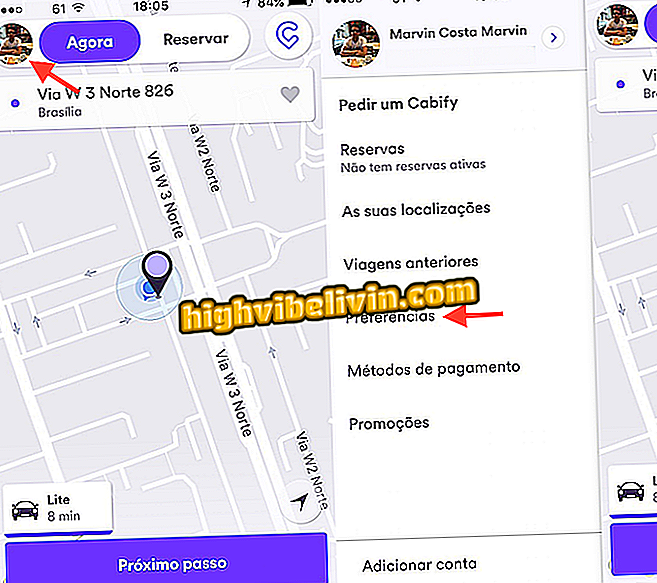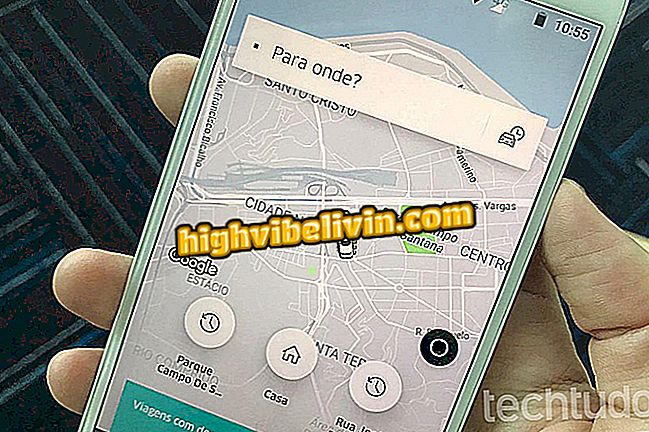Sådan anmodes du om et Uber-løb til Chrome
Uber-brugere kan tilføje en udvidelse til Google Chrome for at anmode om computerkørsler. UberChrome-plugin åbner et vindue på siden af browseren, så folk kan bestille en bil, inden de går hjem eller arbejder, og uden at bruge en mobiltelefon. Værktøjet kan efterligne, uden fejl, hele den grænseflade, som appen tilbyder. På denne måde kan du logge ind på din konto og bede om en bil til den adresse, hvor du bruger computeren.
- Uber begynder at vise bilfarver for nem identifikation
- Sådan finder du ud af Ubers prisoverslag uden brug af en mobiltelefon
Det er vigtigt at vide, at dette ikke er et officielt Uber-værktøj. Virksomheden sagde dog, at der ikke var kontraindikationer til plugin'et. "Dette er ikke en" officiel "udvidelse, men kun en outsider, der har oprettet et værktøj til Google Chrome ved hjælp af mobilwebstedet m.uber.com, " siger han i en erklæring.

Uber
En websøgning afslører imidlertid, at udviklere arbejdede på lignende ideer med applikationen. En smukkere og lignende idé til macOS kan findes på (producthunt.com/posts/menucar-for-uber). Dette er MenuCar for Uber, også uafhængigt. Der er stadig andre muligheder.
Trin 1. Gå til UberChrome og tryk på "Brug i Chrome"

Mulighed for at forberede UberChrome extensions download
Trin 2. Klik på "Tilføj forlængelse" for at downloade og installere værktøjet i Chrome;

Mulighed for at downloade og installere UberChrome-udvidelsen for at anmode om Uber-løb på pc'en
Trin 3. For at starte applikationsemulering skal du trykke på den sorte bilikon i øverste højre hjørne af Chrome.

Mulighed for at starte UberChrome-udvidelsen
Trin 4. Indtast dit telefonnummer og tryk på pilikonet for at fortsætte;

Mulighed for at logge ind på Uber konto i UberChrome udvidelse
Trin 5. Indtast dit Uber adgangskode og tryk på Enter-knappen på tastaturet på din computer;

Mulighed for at tilføje Uber-adgangskoden til UberChrome-udvidelsen
Trin 6. Klik på funktionen "Brug placeringstjenester";

Mulighed for at aktivere placeringstjenester til at bruge UberChrome-udvidelsen
Trin 7. Tillad, at din placering bruges af udvidelsen;

Mulighed for at tillade UberChrome-udvidelse at bruge computerens placering
Trin 8. På dette tidspunkt vises skærmen til kort og webstedssøgning på din computerskærm ligesom i applikationen. Tryk på "Hvor til" for at starte en race destination destination søgning;

Mulighed for at starte en raceanmodning på Uber ved UberChrome-udvidelsen
Trin 9. Indtast destinationsadressen for løbet og klik på det tilsvarende resultat, som vist på billedet nedenfor;

Mulighed for at konfigurere en destinationssted for et løb i Uber ved UberChrome-udvidelsen
Trin 10. Ligesom i ansøgningen kan du vælge den kategori af bil, du vil bruge, og vide, hvor meget gebyret skal opkræves. For at gennemføre anmodningen skal du klikke på "Request Uber".

Mulighed for at anmode om et løb i Uber ved udvidelsen UberChrome
Hvordan opkræver Uber Pool pr. Person? Opdag i forummet.